วิธีตั้งค่าและใช้การตอบกลับอัตโนมัติบน Slack เพื่อส่งการตอบกลับอัตโนมัติ
เมื่อคุณมีทีมขนาดเล็กหรือใหญ่ และคุณต้องการให้ทุกคนอยู่ภายใต้หลังคาเดียวกันเพื่อให้คุณสามารถสื่อสารกับทุกคนได้Slackดูเหมือนจะเป็นตัวเลือกที่สมบูรณ์แบบสำหรับคุณ Slackเป็นที่นิยมเนื่องจากหลายสาเหตุ และนี่คือหนึ่งในนั้น คุณสามารถ ตั้งค่าและใช้การตอบกลับ อัตโนมัติบน Slack (set up and use auto-reply on Slack)มันมีอยู่ใน Slack(Slack)เวอร์ชันฟรีเช่นกัน ดังนั้น(Hence)คุณสามารถสร้างกลุ่มใดก็ได้และตั้งค่าการตอบกลับอัตโนมัติบนSlackโดยใช้บทช่วยสอนนี้
ตั้งค่าและใช้การตอบกลับอัตโนมัติใน Slack
ในการเริ่มต้น ให้เปิดกลุ่มในSlack ถัดไป(Next)คลิกชื่อกลุ่มและเลือก ปรับ แต่งSlack(Customize Slack)
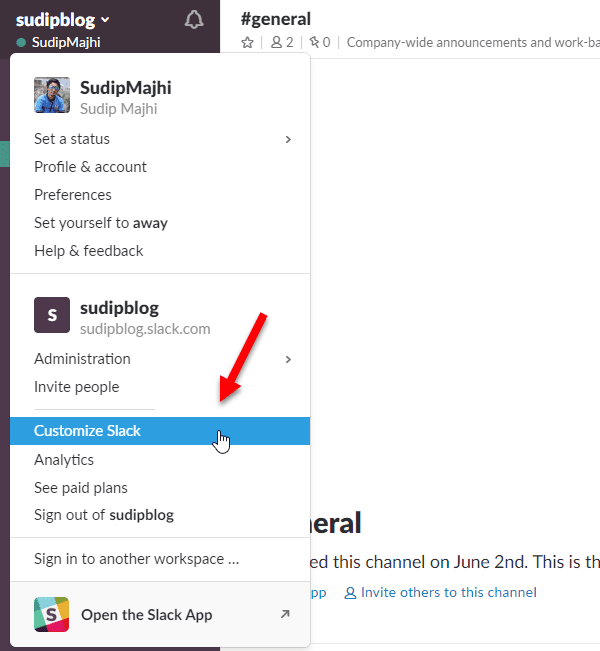
จะเปิดหน้าปรับแต่งพื้นที่ทำงานของคุณ (Customize Your Workspace )โดยค่าเริ่มต้นจะเปิดแท็บEmoji คุณต้องเปลี่ยนไปใช้แท็บSlackbot
คุณสามารถตั้งค่าการตอบกลับอัตโนมัติตามคำหลักได้ที่นี่ ตัวอย่างเช่น คุณสามารถส่งข้อความเฉพาะเมื่อมีคนพูดว่า "สวัสดี" หรือ "สวัสดี" คุณสามารถใช้คำหลักได้มากเท่าที่คุณต้องการ ไม่มีขีดจำกัดบนในการตั้งค่าการตอบกลับอัตโนมัติตามคำหลักในSlack
หากต้องการตั้งค่า ให้ป้อนข้อความที่คุณคาดว่าจะได้รับในแท็บเมื่อมีคนพูด (When someone says )จากนั้นป้อนคำตอบที่คุณต้องการในแท็บ การ ตอบสนองของ Slackbot(Slackbot responds)

นั่นคือทั้งหมด! หวังว่าเคล็ดลับง่ายๆนี้จะเป็นประโยชน์สำหรับคุณ
- ข้อดี:(Advantage: )ข้อดีของการใช้คุณสมบัตินี้คือ คุณสามารถส่งการตอบกลับอัตโนมัติเมื่อมีคนพูดคำนั้น
- ข้อเสีย:(Disadvantage: )ข้อเสียคือคุณต้องตั้งค่าคำหลัก ไม่มีตัวกรองอื่น ที่ ถูก(Being)กล่าวว่าถ้ามีคนพูดอย่างอื่นที่ไม่ได้กำหนดในกล่อง "เมื่อมีคนพูด" Slackbotจะไม่ส่งอะไรเลย
จำกัดไม่(Restrict)ให้ผู้อื่นเปลี่ยนการตอบกลับอัตโนมัติในSlack
ตามค่าเริ่มต้นSlackอนุญาตให้สมาชิกทุกคนในกลุ่มแก้ไขการตอบกลับอัตโนมัติที่มีอยู่ได้ อย่างไรก็ตาม หากคุณต้องการบล็อกสิ่งนี้สำหรับผู้อื่น นี่คือสิ่งที่คุณต้องทำ
เปิดหน้าการตั้งค่า(Settings)และการอนุญาตของSlackในเบราว์เซอร์ของคุณ โดยค่าเริ่มต้น จะเปิด แท็บ การตั้งค่า(Settings )และคุณต้องสลับไปที่แท็บ การ อนุญาต (Permissions )ดังนั้น ให้เลื่อนลง มาและค้นหาSlackbot Responses ขยายและเลือกWorkspace Owner and Admins Onlyจากเมนูแบบเลื่อนลง

หลังจากทำเช่นนี้ คนอื่นๆ ยกเว้นผู้ดูแลระบบจะไม่สามารถแก้ไขการตอบกลับที่ตั้งไว้ล่วงหน้าได้
หวังว่านี่จะเหมาะกับคุณ(Hope this works for you.)
Related posts
วิธีการกำหนดค่าและปรับแต่ง Slack Notifications
Slack Tips and Tricks สำหรับการจัดการการแชททีมเล็ก ๆ
วิธีเปิดใช้งาน Dark Mode บน Slack app บน Windows 10
วิธีการเชื่อมต่อไปยัง Google Calendar Slack, Zoom and Microsoft Teams
วิธีการลบ Slack account, พื้นที่ทำงาน, ช่องและข้อความ
Slack Desktop App: ประโยชน์ของการใช้งานคืออะไร?
12 เคล็ดลับการหย่อนที่ดีที่สุดเพื่อให้มีประสิทธิผลมากขึ้นในปี 2564
วิธีซิงค์ Slack กับ Google ปฏิทิน
วิธีส่ง GIF ใน Slack
วิธีการตั้งค่าและการใช้ร่วมกัน Use Slack Screen
15 Quick Slack Tips and Tricks สำหรับ Beginners
6 เคล็ดลับและเทคนิค Slack ที่ดีที่สุด
Huddle on Slack คืออะไรและใช้งานอย่างไร
วิธี Slack Calendar Integration Works
7 Slack Bots ที่ดีที่สุดสำหรับช่อง Slack ของคุณ
Slack vs Discord: อันไหน Better?
วิธีเพิ่มและใช้ Slack Custom Emojis
Microsoft Teams เปิดให้ใช้งานฟรีแล้ว เพื่อแข่งขันกับ Slack ได้ดียิ่งขึ้น ดีกว่า Slack ฟรีหรือไม่?
Slack apps: Remote Teams, Productivity, Developers, Developers, Developers
12 ทางเลือก Slack ที่ดีที่สุดสำหรับการสื่อสารในทีม
